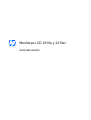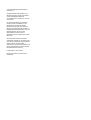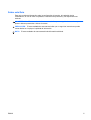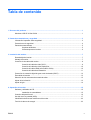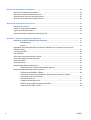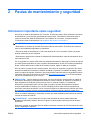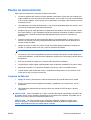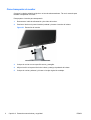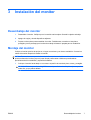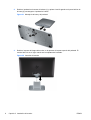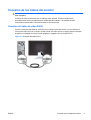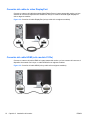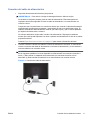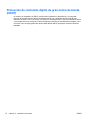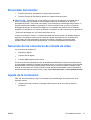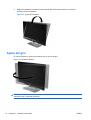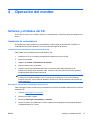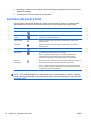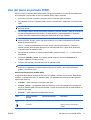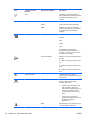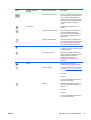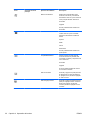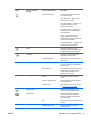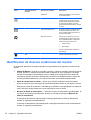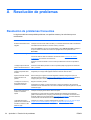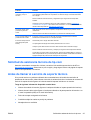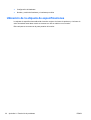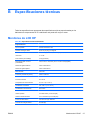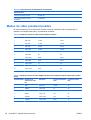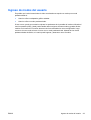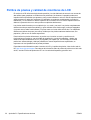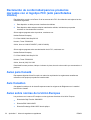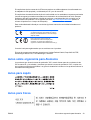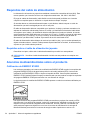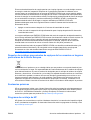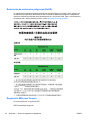HP 23 inch Flat Panel Monitor series El manual del propietario
- Categoría
- Televisores
- Tipo
- El manual del propietario
Este manual también es adecuado para

Monitores LCD 2310e y 2310ei
Guía del usuario

© 2010 Hewlett-Packard Development
Company, L.P.
El logotipo de Microsoft, Windows y de
Windows Vista son marcas comerciales o
marcas registradas de Microsoft
Corporation tanto en los EE. UU. como en
otros países.
Las únicas garantías de los productos y
servicios de HP se establecen en las
declaraciones expresas de garantía
adjuntas a dichos productos y servicios.
Ninguna de las disposiciones incluidas en
esta garantía debe interpretarse como una
garantía adicional. HP no se hace
responsable de errores técnicos o
editoriales ni de las omisiones que puedan
darse aquí.
Este documento contiene información
confidencial protegida por los derechos de
autor. No se autoriza que ninguna parte de
este documento sea fotocopiada,
reproducida o traducida a otro idioma sin el
previo consentimiento por escrito de parte
de Hewlett-Packard Company.
Primera edición: abril de 2010
Número de referencia del documento:
610261-E51

Sobre esta Guía
Esta guía suministra información sobre la configuración del monitor, la instalación de los
controladores, el uso del menú en pantalla, la resolución de problemas y las especificaciones
técnicas.
¡ADVERTENCIA! El texto resaltado de esta manera indica que no seguir las instrucciones puede
producir lesiones personales o incluso la muerte.
PRECAUCIÓN: El texto resaltado de esta manera indica que no seguir las instrucciones puede
causar daños en el equipo o la pérdida de información.
NOTA: El texto resaltado de esta manera brinda información adicional.
ESWW iii

iv Sobre esta Guía ESWW

Tabla de contenido
1 Recursos del producto ................................................................................................................................... 1
Monitores LCD HP 2310e/2310ei ......................................................................................................... 1
2 Pautas de mantenimiento y seguridad ......................................................................................................... 3
Información importante sobre seguridad .............................................................................................. 3
Precauciones de seguridad .................................................................................................................. 4
Pautas de mantenimiento ..................................................................................................................... 5
Limpieza del Monitor ............................................................................................................ 5
Cómo transportar el monitor ................................................................................................ 6
3 Instalación del monitor ................................................................................................................................... 7
Desembalaje del monitor ...................................................................................................................... 7
Montaje del monitor .............................................................................................................................. 7
Conexión de los cables del monitor ..................................................................................................... 9
Conexión del cable de vídeo DVI-D ..................................................................................... 9
Conexión del cable de vídeo DisplayPort .......................................................................... 10
Conexión del cable HDMI (sólo modelo 2310e) ................................................................ 10
Conexión del cable de alimentación .................................................................................. 11
Protección de contenido digital de gran ancho de banda (HDCP) ..................................................... 12
Encendido del monitor ........................................................................................................................ 13
Selección de los conectores de entrada de vídeo .............................................................................. 13
Ajuste de la inclinación ....................................................................................................................... 13
Ajuste del giro ..................................................................................................................................... 14
4 Operación del monitor .................................................................................................................................. 15
Software y utilidades del CD .............................................................................................................. 15
Instalación de controladores .............................................................................................. 15
Controles del panel frontal ................................................................................................................. 16
Uso del menú en pantalla (OSD) ....................................................................................................... 17
Identificación de diversas condiciones del monitor ............................................................................ 22
Función de ahorro de energía ............................................................................................................ 23
ESWW v

Apéndice A Resolución de problemas .......................................................................................................... 24
Resolución de problemas frecuentes ................................................................................................. 24
Solicitud de asistencia técnica de hp.com .......................................................................................... 25
Antes de llamar al servicio de soporte técnico ................................................................................... 25
Ubicación de la etiqueta de especificaciones ..................................................................................... 26
Apéndice B Especificaciones técnicas .......................................................................................................... 27
Monitores de LCD HP ........................................................................................................................ 27
Modos de vídeo preseleccionados ..................................................................................................... 28
Ingreso de modos del usuario ............................................................................................................ 29
Política de píxeles y calidad de monitores de LCD ............................................................................ 30
Apéndice C Avisos de organismos reguladores .......................................................................................... 31
Aviso de la Comisión Federal de Comunicaciones ............................................................................ 31
Modificaciones ................................................................................................................... 31
Cables ................................................................................................................................ 31
Declaración de conformidad para los productos marcados con el logotipo FCC (sólo para
Estados Unidos) ................................................................................................................................. 32
Aviso para Canadá ............................................................................................................................. 32
Avis Canadien .................................................................................................................................... 32
Aviso sobre normas de la Unión Europea .......................................................................................... 32
Aviso sobre ergonomía para Alemania .............................................................................................. 33
Aviso para Japón ................................................................................................................................ 33
Aviso para Corea ................................................................................................................................ 33
Requisitos del cable de alimentación ................................................................................................. 34
Requisitos sobre el cable de alimentación japonés ........................................................... 34
Anuncios medioambientales sobre el producto .................................................................................. 34
Calificación de ENERGY STAR® ...................................................................................... 34
Desecho de residuos provenientes de equipos de los usuarios en hogares
particulares de la Unión Europea ...................................................................................... 35
Sustancias químicas .......................................................................................................... 35
Programa de reciclaje de HP ............................................................................................. 35
Restricción de sustancias peligrosas (RoHS) .................................................................... 36
Regulación EEE para Turquía ........................................................................................... 36
vi ESWW

1 Recursos del producto
Monitores LCD HP 2310e/2310ei
Figura 1-1 Monitores LCD HP 2310e/2310ei
Los monitores LCD HP 2310e/2310ei tienen una pantalla de matriz activa, un transistor de película
delgada (TFT) con LED blanca y los siguientes recursos:
●
Pantalla de gran diagonal
●
Resolución máxima de gráficos: 1920 x 1080 a 60Hz, además de soporte de pantalla completa
para resoluciones inferiores
●
Señal de entrada digital DisplayPort
●
Incluye cable de señal de entrada digital DVI con una salida DVI-D a DVI-D
●
Entrada de señal de interfaz de multimedia de alta definición (HDMI) (sólo modelo 2310e)
●
Rápido tiempo de respuesta, que optimiza el rendimiento de juegos para jugadores
profesionales y gráficos
●
Fácil visualización con el usuario sentado o de pie, o al desplazarse de un lado al otro del
monitor
●
Control contraste dinámico para brindar negros más profundos y blancos más brillantes a fin de
obtener efectos de sombras adecuados mientras disfruta de juegos o películas.
ESWW Monitores LCD HP 2310e/2310ei 1

●
Inclinación regulable
●
Ajuste de giro
●
Capacidad Plug and Play (Conectar y usar), si su sistema computacional admite estas
funciones
●
Menú en pantalla (OSD) que facilitan la configuración y optimizan la visualización (opciones de
idioma: inglés, chino simplificado, chino tradicional, francés, alemán, italiano, español, holandés,
japonés o portugués de Brasil)
●
Función de ahorro de energía para reducir el consumo de electricidad
●
Visualización de opciones con Vista rápida
●
HDCP (protección de contenido digital de alto ancho de banda) en entradas DVI, HDMI y
DisplayPort
●
CD de software y utilidades, que contiene lo siguiente:
◦
Controladores
◦
Documentación
2 Capítulo 1 Recursos del producto ESWW

2 Pautas de mantenimiento y seguridad
Información importante sobre seguridad
Se incluye un cable de alimentación con el monitor. Si utiliza otro cable, utilice solamente una fuente
de alimentación y una conexión apropiadas para este monitor. Para obtener información sobre el
conjunto correcto del cable de alimentación a ser utilizado con su monitor, consulte la sección
"Conexión del cable de alimentación" en
Instalación del monitor en la página 7.
¡ADVERTENCIA! Para reducir el riesgo de descarga eléctrica o daños al equipo:
• No desactive el enchufe de conexión a tierra del cable de alimentación. El enchufe de conexión a
tierra es una medida de seguridad muy importante.
• Enchufe el cable de alimentación en una toma eléctrica de CA con conexión a tierra que pueda
alcanzar fácilmente en todo momento.
• Desconecte el producto de la fuente de alimentación desenchufando el cable de alimentación de la
toma eléctrica de CA.
Por su seguridad, no coloque nada sobre los cables de alimentación. Disponga los cables de manera
que nadie pueda tropezarse con ellos ni pisarlos accidentalmente. No tire de los cables propiamente
dichos. Cuando desconecte el cable de la toma de corriente, agarre el cable por el enchufe.
A fin de reducir el riesgo de sufrir lesiones graves, lea la Guía de seguridad y ergonomía. En ella se
describe la instalación correcta de la estación de trabajo, la postura y los hábitos de trabajo y salud
para los usuarios de equipos. Asimismo, ofrece información importante sobre la seguridad mecánica
y eléctrica. Esta guía se encuentra en el sitio Web
http://www.hp.com/ergo y/o en el Documentation
CD (CD de documentación) (si se incluye).
PRECAUCIÓN: Para la protección del monitor, así como del equipo, conecte todos los cables de
alimentación del equipo y sus dispositivos periféricos (como el monitor, la impresora, el escáner) a
algún dispositivo de protección contra picos tal como un conector múltiple o un sistema de
alimentación ininterrumpida (UPS, por sus siglas en Inglés). No todos los dispositivos múltiples
incluyen estabilizador de tensión, por lo cual el múltiple que utilice debe indicar que proporciona
protección contra picos de tensión. Use un conector múltiple de un fabricante que ofrezca una Póliza
de reemplazo por daños para que pueda reemplazar el equipo si falla la protección contra picos.
Utilice los muebles adecuados y de tamaño correcto que están diseñados para sostener de manera
correcta el monitor de LCD HP.
¡ADVERTENCIA! Los monitores de LCD que están ubicados de manera inadecuada sobre
aparadores, bibliotecas, estantes, altavoces, cajones o carros pueden caerse y provocar lesiones
personales.
Debe tener cuidado de acomodar bien los cables conectados al monitor de LCD de manera de evitar
tirones, enganches o tropiezos.
ESWW Información importante sobre seguridad 3

Precauciones de seguridad
●
Utilice únicamente una conexión y fuente de alimentación compatible con este monitor, tal como
se indica en la placa del equipo.
●
Verifique que el amperaje total de los dispositivos enchufados al tomacorriente no supere la
corriente máxima por este admitida y que el amperaje total de los dispositivos conectados al
cable de alimentación no exceda la capacidad máxima de éste. Consulte la etiqueta de cada
dispositivo para conocer su amperaje (A o amperios).
●
Instale el monitor cerca de un tomacorriente al que pueda acceder con facilidad. Para
desconectar el monitor, tome el enchufe con firmeza y tire de él para desenchufarlo del
tomacorriente. Nunca desenchufe el monitor tirando del cable.
●
No permita que ningún objeto quede apoyado sobre el cable de alimentación. No pise el cable.
4 Capítulo 2 Pautas de mantenimiento y seguridad ESWW

Pautas de mantenimiento
Para mejorar el rendimiento y extender la vida útil del monitor:
●
No abra el gabinete del monitor ni intente repararlo usted mismo. Ajuste sólo los controles que
están cubiertos en las instrucciones de funcionamiento. Si el monitor no funciona correctamente
o se ha caído o dañado, comuníquese con un distribuidor, revendedor o proveedor de servicios
autorizado por HP.
●
Use solamente una fuente de alimentación y una conexión apropiadas para este monitor, como
se indica en la etiqueta o placa trasera del monitor.
●
Asegúrese de que el amperaje total de los productos conectados a la toma no exceda el límite
de la toma eléctrica, y que el amperaje total de los productos conectados al cable no excede el
límite del cable. Consulte la etiqueta de cada dispositivo para conocer su amperaje (A o
amperios).
●
Instale el monitor cerca de una toma de fácil alcance. Para desconectar el monitor, tome el
enchufe con firmeza y tire de él para desenchufarlo del tomacorriente. Nunca desenchufe el
monitor tirando del cable.
●
Apague el monitor cuando no lo utilice. Puede incrementar significativamente la vida útil del
monitor si lo apaga cuando no lo usa y utiliza un protector de pantalla.
NOTA: Monitores con “marca de retención en pantalla” no están cubiertos por la garantía HP.
●
Las ranuras y los orificios del gabinete permiten la ventilación del equipo. No debe bloquear ni
cubrir estas aberturas. Jamás introduzca objetos de ningún tipo en las ranuras y demás orificios
del gabinete.
●
Evite que el monitor se caiga y no lo coloque sobre superficies inestables.
●
No permita que ningún objeto quede apoyado sobre el cable de alimentación. No pise el cable.
●
Mantenga el monitor en un área bien ventilada, lejos de luz, calor o humedad excesiva.
●
Cuando desee quitar la base del monitor, colóquelo boca abajo sobre un área suave a fin de
evitar que se raye, se rompa o se arruine.
Limpieza del Monitor
1. Apague el monitor y desconecte el cable de alimentación de la parte trasera de la unidad.
2. Elimine el polvo del monitor limpiando la pantalla y el gabinete con un paño limpio, suave y
antiestático.
3. Para situaciones más difíciles de limpieza, utilice una mezcla de 50/50 de agua y alcohol
isopropílico.
PRECAUCIÓN: Rocíe el limpiador en un paño y utilícelo para limpiar suavemente la superficie de
la pantalla. Nunca rocíe el limpiador directamente en la superficie de la pantalla. Es posible que se
derrame en el bisel y dañe los componentes electrónicos.
PRECAUCIÓN: No utilice limpiadores que contengan materiales a base de petróleo como
benceno, diluyente, o cualquier otra sustancia volátil para limpiar la pantalla o el gabinete del
monitor. Estos productos químicos pueden dañar el monitor.
ESWW Pautas de mantenimiento 5

Cómo transportar el monitor
Conserve la caja de embalaje original en un área de almacenamiento. Tal vez la necesite para
trasladar o despachar el monitor.
Para preparar el monitor para transportarlo:
1. Desconecte el cable de alimentación y de vídeo del monitor.
2. Presione el botón en la parte frontal del pedestal y levante el monitor de la base.
Figura 2-1 Extracción del monitor
3. Coloque el monitor en una superficie suave y protegida.
4. Afloje el tornillo en la parte inferior de la base y extraiga el pedestal de la base.
5. Coloque el monitor, pedestal, y la base en la caja original de embalaje.
6 Capítulo 2 Pautas de mantenimiento y seguridad ESWW

3 Instalación del monitor
Desembalaje del monitor
1. Desembale el monitor. Verifique que el contenido está completo. Guarde la caja de embalaje.
2. Apague el equipo y demás dispositivos adjuntos.
3. Prepare un área plana para ensamblar el monitor. Posiblemente, necesite un área plana,
protegida y suave para apoyar el monitor boca abajo mientras lo prepara para su instalación.
Montaje del monitor
Coloque el monitor próximo al equipo en un lugar conveniente y con buena ventilación. Conecte los
cables del monitor después de montar el monitor.
NOTA: Para monitores con paneles frontales brillantes, el usuario debe considerar el
posicionamiento del monitor ya que el panel frontal puede causar reflexiones perturbadoras
provenientes de la luz ambiente y superficies brillantes.
1. Coloque el monitor hacia abajo en una mesa o superficie de escritorio plana, suave y protegida.
PRECAUCIÓN: La pantalla es frágil. Evite tocar la pantalla de cristal líquido o ejercer presión
sobre ella, ya que podría dañarla.
ESWW Desembalaje del monitor 7

2. Deslice el pedestal en la ranura de la base (1) y apriete el tornillo grande en la parte inferior de
la base (2) para asegurar el pedestal a la base.
Figura 3-1 Montaje de la base y del pedestal
3. Deslice el soporte de bisagra del monitor en la apertura de la parte superior del pedestal. El
monitor hará clic en su lugar cuando esté completamente insertado.
Figura 3-2 Inserción del monitor
8 Capítulo 3 Instalación del monitor ESWW

Conexión de los cables del monitor
PRECAUCIÓN: Antes de conectar los cables del monitor, asegúrese que el equipo y el monitor
estén apagados.
La fuente de vídeo se determina por el cable de vídeo utilizado. El monitor determinará
automáticamente cuales entradas poseen señales de video válidas. Las entradas pueden
seleccionarse presionando el botón de entrada en el panel frontal.
Conexión del cable de vídeo DVI-D
Conecte un extremo del cable de vídeo DVI-D en la parte trasera del monitor y el otro extremo al
conector de vídeo DVI-D en el equipo. Puede utilizar este cable sólo si su equipo posee una tarjeta
de gráficos compatible con DVI que este integrada o instalada. Incluye el cable DVI-D.
Figura 3-3 Conexión del cable DVI-D
ESWW Conexión de los cables del monitor 9

Conexión del cable de vídeo DisplayPort
Conecte un extremo del cable de entrada digital DisplayPort en la parte trasera del monitor y el otro
extremo del conector al dispositivo de entrada. Se incluye un cable de entrada digital DisplayPort
sólo en algunos modelos.
Figura 3-4 Conexión del cable DisplayPort (incluye cable sólo en algunos modelos)
Conexión del cable HDMI (sólo modelo 2310e)
Conecte un extremo del cable HDMI en la parte trasera del monitor y el otro extremo del conector al
dispositivo de entrada. Se incluye un cable HDMI sólo con algunos modelos.
Figura 3-5 Conexión del cable HDMI (incluye cable sólo en algunos modelos)
10 Capítulo 3 Instalación del monitor ESWW

Conexión del cable de alimentación
1. Siga todas las advertencias eléctricas y de potencia.
¡ADVERTENCIA! Para reducir el riesgo de descarga eléctrica o daños al equipo:
No inhabilite la clavija de puesta a tierra del cable de alimentación. Ésta desempeña una
importante función de seguridad. Enchufe el cable de alimentación a un tomacorriente con
conexión a tierra.
Compruebe que el tomacorriente con conexión a tierra al que conecte el cable de alimentación
sea fácilmente accesible para el operador y está ubicado lo más cerca posible del equipo. El
cable de alimentación debe ubicarse de modo tal que nadie lo pise y que no resulte aplastado
por objetos colocados sobre o contra él.
No coloque nada sobre ningún cable, incluido el de alimentación. Disponga los cables de
manera que nadie pueda tropezarse con ellos ni pisarlos accidentalmente. No tire de los cables
propiamente dichos.
Consulte
Especificaciones técnicas en la página 27 para obtener información adicional.
2. Conecte el extremo redondo del cable de la fuente de alimentación al monitor, a continuación
conecte un extremo del cable de alimentación en la fuente de alimentación y el otro extremo a
una toma eléctrica con conexión a tierra.
¡ADVERTENCIA! Para evitar lesiones ocasionadas por descargas eléctricas, debe tomar una
de las siguientes medidas si no tiene disponible un tomacorriente con una buena conexión a
tierra: (1) Debe utilizar un adaptador de tomacorriente que suministre conexión a tierra
adecuada. (2) Debe solicitar la instalación de un tomacorriente con conexión a tierra.
Figura 3-6 Conexión del cable de alimentación
ESWW Conexión de los cables del monitor 11

Protección de contenido digital de gran ancho de banda
(HDCP)
Su monitor es compatible con HDCP, puede recibir contenido en alta definición, el cual puede
provenir de diversas fuentes, tales como dispositivos Blu-ray o emisiones de televisión de alta
definición de cable o aire. Si el monitor no cuenta con tecnología HDCP, verá una pantalla en blanco
o una imagen de menor resolución cuando reproduzca contenido de alta definición protegido. Tanto
el monitor como la tarjeta gráfica del equipo deben admitir HDCP para poder visualizar contenido
protegido.
12 Capítulo 3 Instalación del monitor ESWW

Encendido del monitor
1. Presione el botón de alimentación del equipo para encenderlo.
2. Presione el botón de alimentación ubicado en la parte frontal del monitor.
PRECAUCIÓN: Es posible que ocurran daños como la marca de retención en pantalla (efecto
burn-in) en monitores que exhiban la misma imagen estática en la pantalla por un período
prolongado de tiempo.* Para evitar estos daños, se recomienda que usted tenga siempre activo un
programa protector de pantalla o que apague el monitor cuando no esté en uso por un periodo
prolongado de tiempo. La retención de imagen es una condición que puede ocurrir en todas las
pantallas LCD. Monitores con “marca de retención en pantalla” no están cubiertos por la garantía HP.
* Un período prolongado son 12 horas consecutivas sin uso.
Cuando se enciende el monitor, un mensaje de estado del monitor aparece en pantalla durante 5
segundos. El mensaje muestra cuál es la señal de entrada actualmente activa, el estado de la
configuración de Cambio automático de fuente (encendido o apagado), la fuente de señal
predeterminada, la resolución de pantalla actual, y la resolución de pantalla recomendada.
Selección de los conectores de entrada de vídeo
Los conectores de entrada son:
●
DisplayPort (digital)
●
Conector DVI-D (digital)
●
Conector HDMI (digital) modelo 2310e
El monitor busca automáticamente entre las entradas de señal hasta encontrar una entrada activa,
que usará para la pantalla. Si hubiera dos entradas activas, el monitor mostrará la fuente de entrada
predeterminada. Si la fuente predeterminada no está activa, entonces el monitor mostrará la otra
entrada, si estuviese activa. Puede cambiar la fuente predeterminada desde el menú en pantalla si
presiona el botón Menú del panel frontal y luego elige Control de fuente > Fuente predeterminada.
Ajuste de la inclinación
Para una última visualización, regule la inclinación de la pantalla según sus preferencias, de la
siguiente manera:
1. Ubíquese de frente al monitor y sostenga la base para no volcar el monitor al regular la
inclinación.
ESWW Encendido del monitor 13

2. Regule la inclinación moviendo el borde superior del monitor hacia usted o en dirección
opuesta, sin tocar la pantalla.
Figura 3-7 Ajuste de inclinación
Ajuste del giro
El monitor permite un rango de movimiento con el recurso de giro.
Figura 3-8 Ajuste de rotación
PRECAUCIÓN: Para evitar la rotura u otro daño, evite aplicar presión a la pantalla de LCD
mientras la gira o cambia la inclinación.
14 Capítulo 3 Instalación del monitor ESWW

4 Operación del monitor
Software y utilidades del CD
El CD que se incluye con el monitor contiene los controladores y el software que puede instalar en su
equipo.
Instalación de controladores
Si considera que debe actualizar los controladores, puede instalar los archivos INF e ICM de los
controladores del monitor desde el CD o bien puede descargarlos de Internet.
Instalación de los controladores del monitor desde el CD
Para instalar los controladores del monitor desde el CD:
1. Introduzca el CD en la unidad correspondiente. Aparecerá el menú del CD.
2. Seleccione el idioma.
3. Haga clic en Instalar controladores del monitor.
4. Siga las instrucciones en pantalla.
5. Verifique que las frecuencias de resolución y renovación adecuadas aparezcan en la
configuración del panel de control de vídeo. Consulte la documentación del sistema operativo
Windows® para obtener más información.
NOTA: Tal vez deba instalar los controladores del monitor con firma electrónica (archivos INF
o ICM) en forma manual desde el CD, en caso de que se produzca un error de instalación.
Consulte el archivo "Driver Software Readme" incluido en el CD para obtener instrucciones (en
inglés solamente).
Descarga de controladores actualizados desde Internet
Para descargar la última versión de los controladores y archivos de software desde el sitio de soporte
técnico de HP:
1. Consulte:
http://www.hp.com/support.
2. Seleccione su país o región.
3. Seleccione Descargar controladores y software.
4. Ingrese el número de modelo de su monitor. Aparecerán las páginas de descarga de software
correspondientes a su monitor.
ESWW Software y utilidades del CD 15

5. Descargue e instale los controladores y archivos de software siguiendo las instrucciones de las
páginas de descarga.
6. Verifique que su sistema cumpla con los requisitos.
Controles del panel frontal
Los botones de control están ubicados en la parte inferior derecha del monitor. Los botones están
representados por icones que se iluminan cuando se toca el área de barra en el panel frontal.
Botón Icono Descripción
Source (Fuente)
Selecciona la fuente de entrada de vídeo del equipo.
Quick View (Vista
rápida)
Abre el menú vista rápida del menú en pantalla (OSD) donde puede
seleccionar un modo de visualización.
Minus (Menos)
Navega hacia abajo a través del menú en pantalla (OSD) y disminuye los
niveles de ajuste.
Plus (Más)
Navega hacia arriba a través del menú en pantalla (OSD) y aumenta los
niveles de ajuste.
OK (Aceptar)
Ingresa la opción seleccionada en el menú en pantalla (OSD).
Menu (Menú)
Abre, selecciona o abandona el menú en pantalla.
NOTA: Al presionar el botón menú por 10 segundos desactivará el
funcionamiento de los otros botones del menú en pantalla (OSD). Al
presionarlo nuevamente por 10 segundos reactivará la funcionalidad.
Botón de
alimentación
Enciende el monitor y lo coloca en modo de espera o suspensión. El botón de
alimentación está ubicado en la parte inferior derecha del monitor.
NOTA: Al presionar el botón de alimentación por 10 segundos desactivará
el funcionamiento del botón de alimentación. Al presionarlo nuevamente por
10 segundos reactivará la funcionalidad.
NOTA: Las barras deslizadoras en el panel frontal entre los botones Más (+) y Menos (–) también
pueden utilizarse para navegar en los elementos del menú y para hacer ajustes del control del menú
en pantalla (OSD).
16 Capítulo 4 Operación del monitor ESWW

Uso del menú en pantalla (OSD)
Utilice el menú en pantalla (OSD) para ajustar la imagen en pantalla en función de sus preferencias
de visualización. Para acceder el menú en pantalla (OSD), haga lo siguiente:
1. Si el monitor no está encendido, presione el botón Encendido para encenderlo.
2. Para acceder el menú en pantalla (OSD), presione el botón Menu. Aparecerá el menú principal
OSD.
NOTA: Es necesario tocar el área de barra en el panel frontal para exhibir los iconos de botón
del panel frontal.
3. Para navegar a través del menú principal o submenús, presione el botón + (Más) en el panel del
monitor para desplazarse hacia arriba, o el botón (Menos) – para desplazarse en el sentido
inverso. Presione el botón OK (Aceptar) para seleccionar la función realzada.
NOTA: El menú vuelve a la primera selección si el usuario se desplaza hacia abajo desde la
última selección. El menú vuelve a la última selección si el usuario se desplaza hacia arriba
desde la primera selección.
NOTA: Las barras deslizadoras en el panel frontal entre los botones Más (+) y Menos (–)
también pueden utilizarse para navegar en los elementos del menú y para hacer ajustes del
control del menú en pantalla (OSD).
4. Para ajustar la escala de un elemento seleccionado, presione el botón + o – , o utilice la barra
deslizadora.
5. Seleccione Guardar y volver. Si no desea guardar el ajuste, seleccione Cancelar en el
submenú o Salir en el menú principal.
6. Presione el botón Menu para salir del menú en pantalla (OSD).
NOTA: Cuando se muestra un menú si los botones no son presionados en el lapso de 30
segundos (configuración predeterminada de fábrica), los ajustes y las configuraciones se
graban y el menú se cierra.
Selecciones del menú en pantalla (OSD)
La siguiente tabla lista las selecciones del menú en pantalla y describe sus funciones. Después de
modificar un elemento del menú en pantalla (OSD), y si la pantalla del menú tiene estas opciones,
usted puede optar por:
●
Cancelar — para retornar al nivel anterior del menú.
●
Guardar y volver — para guardar todos los cambios y volver a la pantalla menú principal del
menú en pantalla (OSD). Esta opción Guardar y volver se torna activa sólo si usted modifica un
elemento del menú.
●
Reiniciar — para retornar a la configuración anterior.
Icono Opciones del menú
principal
Opciones del submenú Descripción
Brillo Regula el nivel de brillo de la pantalla.
Contraste Regula el nivel de contraste de la
pantalla.
ESWW Uso del menú en pantalla (OSD) 17

Icono Opciones del menú
principal
Opciones del submenú Descripción
Color Selecciona el color de la pantalla. El
valor predeterminado de fábrica es 6500
K o Color personalizado, según el
modelo.
6500 K Cambia a blanco levemente rojizo.
9300 K Cambia a blanco levemente azulado.
sRGB Establece los colores de su pantalla
según los estándares de color utilizados
en la industria de la tecnología de
imágenes.
Vista rápida Seleccione desde los modos siguientes:
Película
Foto
Juegos
Texto
Personalizado (configuraciones
guardadas cuando ajusta el brillo, el
contraste, o el color en una de las otras
opciones de vista rápida)
Color personalizado Selecciona y ajusta sus propias escalas
de color:
R — Define sus propios niveles de color
rojo
G — Define sus propios niveles de color
verde
B — Define sus propios niveles de color
azul
Control de imagen Ajusta la imagen de la pantalla.
También activa y desactiva el sensor de
luz ambiente.
Graduación personalizada Selecciona el método mediante el cual
se dará formato a la información
mostrada. Seleccione:
●
Pantalla Amplia: la imagen ocupa
toda la pantalla y podrá verse
distorsionada o alargada dado que
el cambio de escala no tiene en
cuenta las proporciones de alto y
ancho.
●
Llenar a prop. de aspecto: el
tamaño de la imagen se ajusta a la
pantalla y mantiene las
proporciones.
Nítido Ajusta la imagen de la pantalla para que
se vea más nítida o más suave.
18 Capítulo 4 Operación del monitor ESWW

Icono Opciones del menú
principal
Opciones del submenú Descripción
Control contraste dinámico Define la activación o desactivación de
la Control contraste dinámico (DCR). El
valor predeterminado de fábrica es
apagado. DCR ajusta automáticamente
el equilibrio entre los niveles de blanco y
negro para brindarle una imagen
óptima.
Control OSD Ajusta la posición del menú en la
pantalla.
Posición horizontal del OSD Altera la posición de visualización del
menú en pantalla (OSD) al área
izquierda o derecha de la pantalla. El
rango del valor predeterminado de
fábrica es 94.
Posición vertical del OSD Altera la posición de visualización del
menú en pantalla (OSD) al área superior
o inferior de la pantalla. El rango del
valor predeterminado de fábrica es 17.
Transparencia OSD Permite ver la información que se
encuentra en el fondo a través del menú
en pantalla (OSD).
Interv. de espera OSD Establece la cantidad de segundos
durante los cuales el menú en pantalla
(OSD) permanecerá visible tras
presionar un botón. El valor
predeterminado de fábrica es 30
segundos.
Gestión Selecciona las funciones de
administración de energía del monitor.
Ahorro de energía Activa el recurso de ahorro de energía
(consulte
Función de ahorro de energía
en la página 23). Seleccione:
Encendido
Apagado
En forma predeterminada esta función
se encuentra encendida.
Reactivar Restablece la energía al monitor luego
de un corte inesperado de energía.
Seleccione:
Encendido
Apagado
En forma predeterminada esta función
se encuentra encendida.
ESWW Uso del menú en pantalla (OSD) 19

Icono Opciones del menú
principal
Opciones del submenú Descripción
Modo de visualización Muestra en la pantalla datos sobre
resolución, frecuencia y velocidad de
actualización cada vez que se accede al
menú principal del OSD. Seleccione:
Encendido
Apagado
El valor predeterminado de fábrica es
Encendido.
Estado del monitor Muestra el estado de funcionamiento del
monitor cada vez que es encendido.
Seleccione dónde desea visualizar el
estado:
Superior
Medio
Inferior
Desactivado
El valor predeterminado de fábrica es
parte superior.
Compatibilidad DDC/CI Permite al equipo controlar algunas
funciones del menú en pantalla, tales
como Brillo, Contraste y Temperatura de
color. Seleccione:
Encendido
Apagado
En forma predeterminada esta función
se encuentra encendida.
LED de encendido Enciende y apaga la luz (LED) del botón
de alimentación. Cuando se establece
en apagado, la luz permanece apagada
en todo momento.
LED del logotipo trasero Enciende o apaga el indicador luminoso
(LED) en el logotipo trasero. Cuando se
define para apagado, el indicador
luminoso permanece apagado en todo
momento.
20 Capítulo 4 Operación del monitor ESWW

Icono Opciones del menú
principal
Opciones del submenú Descripción
Cronó. desactivación Contiene las opciones de ajuste del
cronó. desactivación:
Ajust. Hora actual — Define la hora
actual en horas y minutos.
Ajust. Hora apagado — Define la hora
que desee establecer el modo
suspensión del monitor.
Ajust. Hora encend. — Define la hora
que desea que el monitor salga del
modo suspensión.
Cronó. — Define la activación o
desactivación del recurso Cronó.
desactivación; el valor predeterminado
de fábrica es desactivado.
Apagado instántaneo — Configura para
que el monitor ingrese de forma
inmediata al modo suspensión.
Idioma Selecciona el idioma en que se
visualizará el menú en pantalla (OSD).
El idioma predeterminado es inglés.
Información Selecciona y muestra información
importante sobre el monitor.
Configuración actual Informa sobre el modo de entrada de
vídeo actual.
Configuración recomendada Informa la velocidad de actualización y
el modo de resolución recomendados
para el monitor.
Número de serie Informa el número de serie del monitor.
Deberá conocer el número de serie
cuando desee contactarse con la
asistencia técnica de HP.
Versión Informa la versión del firmware del
monitor.
Horas de retroiluminación Informa el total de horas de operación
con retroiluminación.
Servicio técnico Para obtener servicio técnico, ingrese
en:
http://www.hp.com/support
Ajuste de fábrica Restablece la configuración a los
valores predeterminados de fábrica.
Control fuente Selecciona la señal de entrada de
vídeo, el valor predeterminado de
fábrica por prioridad es DisplayPort,
DVI, luego HDMI.
DVI Selecciona DVI como señal de entrada
de vídeo.
HDMI (modelo 2310e) Selecciona HDMI como señal de
entrada de vídeo.
ESWW Uso del menú en pantalla (OSD) 21

Icono Opciones del menú
principal
Opciones del submenú Descripción
DisplayPort Selecciona DisplayPort como la señal
de entrada de vídeo.
Fuente predeterminada Selecciona la señal de entrada de vídeo
predeterminada o principal cuando el
monitor está conectado a dos fuentes
de vídeo activas válidas. El monitor
determinará automáticamente el formato
de vídeo.
Fuente conmutación auto. Enciende o apaga la entrada de señal
de vídeo automática del sistema. En
forma predeterminada esta función se
encuentra encendida.
Detección de fuente Esta opción se exhibe en el menú en
pantalla (OSD) cuando se selecciona
una entrada DisplayPort. Usted puede
definir detección de fuente para:
●
Siempre activa
●
Baja energía
El valor predeterminado de fábrica es
baja energía.
Salir Sale de la pantalla del menú OSD
Identificación de diversas condiciones del monitor
En la pantalla, aparecerán mensajes especiales correspondientes a las siguientes condiciones del
monitor:
●
Estado del Monitor—Cuando se enciende el monitor o cuando se cambia la señal de fuente de
entrada, aparece un mensaje acerca del Estado del Monitor por cinco segundos. El mensaje
muestra cual entrada es la señal activa actual, el estado de la configuración de la fuente del
interruptor automático (Activado o Desactivado), la señal fuente predeterminada, la resolución
de vídeo predeterminada actual, y la resolución de vídeo recomendada predeterminada.
●
Señal de entrada fuera de límites — Indica que el monitor no admite la señal de entrada
porque la resolución y/o la frecuencia de renovación definidas exceden la que admite el monitor.
Reduzca los valores de resolución o velocidad de actualización correspondientes a su tarjeta de
vídeo. Reinicie el equipo para que la nueva configuración entre en efecto.
●
Bloqueo del botón de alimentación — Indica que el botón de alimentación está bloqueado. Si
el botón de alimentación está bloqueado, aparece el mensaje de advertencia Bloqueo del
botón de alimentación.
Si el botón de alimentación está bloqueado, mantenga presionado el botón de alimentación
durante 10 segundos para desbloquearlo.
Si el botón de alimentación está desbloqueado, mantenga presionado el botón de alimentación
durante 10 segundos para bloquearlo.
22 Capítulo 4 Operación del monitor ESWW

●
Desact. Monitor — Indica que el monitor está ingresando al modo suspensión.
●
Comprobar cable de video — Indica que el cable de entrada de vídeo no está conectado
correctamente al equipo o al monitor.
●
Bloqueo de OSD — El menú en pantalla (OSD) puede activarse o desactivarse al mantener
presionado el botón Menú del panel frontal durante diez segundos. Si el menú en pantalla
(OSD) está bloqueado, aparece durante diez segundos el mensaje de advertencia Bloqueo de
OSD.
Si el menú en pantalla (OSD) está bloqueado, mantenga presionado el botón Menu durante 10
segundos para desbloquear el menú en pantalla (OSD).
Si el menú en pantalla (OSD) está desbloqueado, mantenga presionado el botón Menu
durante10 segundos para bloquear el menú en pantalla (OSD).
●
Control contraste dinámico ON – Indica que la DCR está activada.
●
Control contraste dinámico OFF – Indica que la DCR ha sido desactivada en el menú en
pantalla (OSD) o fue desactivada automáticamente después que se hicieron cambios al brillo,
contraste o vista rápida en el menú en pantalla (OSD).
●
No hay señal de entrada — Indica que el monitor no está recibiendo una señal de vídeo del
equipo en el conector de entrada de video del monitor. Verifique para determinar si el equipo o
la fuente de señal de entrada está desactivada o en el modo de ahorro de energía.
Función de ahorro de energía
Cuando el monitor se encuentra en el modo de funcionamiento normal, el indicador luminoso azul de
alimentación utiliza los watts normales de alimentación. Para uso de energía, consulte
Especificaciones técnicas en la página 27.
El monitor también admite el modo de ahorro de energía que se controla a través del equipo. Cuando
el monitor se encuentra en un estado de bajo consumo de energía, la pantalla del monitor está en
blanco, la retro iluminación está apagada, el indicador luminoso de alimentación está de color ámbar
y el monitor utiliza energía mínima. Cuando se "activa" el monitor, ocurre un breve período de
calentamiento antes de que el monitor vuelva al modo de funcionamiento normal. El estado de bajo
consumo de energía se activa si el monitor no detecta la señal de sincronización horizontal o vertical.
El recurso de ahorro de energía debe activarse en el equipo para que funcione este recurso.
Consulte en la documentación de su equipo las instrucciones sobre cómo activar las funciones de
ahorro de energía (también denominadas funciones de administración de energía).
NOTA: La función de ahorro de energía sólo funciona cuando el monitor está conectado a sistemas
que tienen funciones de ahorro de energía.
ESWW Función de ahorro de energía 23

A Resolución de problemas
Resolución de problemas frecuentes
La siguiente tabla enumera posibles problemas, sus posibles causas y las soluciones que se
recomiendan:
Problema Solución
El LED de alimentación está
apagado.
Verifique si el botón Power está encendido y si el cable de alimentación está correctamente
enchufado al tomacorriente con conexión a tierra y al monitor.
Seleccione Gestión en el menú en pantalla (OSD) y luego LED de encendido. Verifique si
la opción LED de encendido se encuentra en Apagado. De ser así pásela al modo
Encendido.
La pantalla está en negro. Enchufe el cable de alimentación. Encienda el monitor.
Conecte el cable de vídeo correctamente. Consulte la sección
Instalación del monitor
en la página 7 para obtener más información.
Presione una tecla del teclado o mueva el ratón para desactivar la función de pantalla en
blanco.
La imagen aparece borrosa,
difusa o demasiado obscura.
Presione el botón Menu para abrir el menú en pantalla (OSD), luego ajuste las escalas de
brillo y contraste.
La pantalla muestra el
mensaje Comprobar cable
de vídeo.
Conecte el cable de video apropiado (DisplayPort, DVI, o VGA) entre el equipo y el monitor.
Asegúrese que el equipo esté apagado mientras conecta el cable de vídeo.
Aparece "Señal de entrada
fuera de límites" en la
pantalla.
Reinicie el equipo e ingrese al modo de seguridad. Cambie la configuración para una
admitida (consulte la tabla en
Modos de vídeo preseleccionados en la página 28). Reinicie
el equipo para que la nueva configuración entre en vigor.
La imagen se ve borrosa y
tiene efecto fantasma y
problemas de sombra.
Regule el contraste y el brillo.
Asegúrese de no utilizar un cable de extensión o caja de conmutación. HP recomienda
enchufar el monitor directamente en el conector de salida de la tarjeta de gráficos en la parte
trasera del equipo.
No es posible configurar el
monitor en resolución
óptima.
Verifique si la tarjeta gráfica admite resolución óptima.
Asegúrese que el más reciente controlador admitido esté instalado para la tarjeta de
gráficos. Para sistemas HP y Compaq, puede descargar el controlador más reciente de la
tarjeta de gráficos para su sistema desde:
http://www.hp.com/support. Para otros sistemas,
consulte el sitio web del fabricante de la tarjeta de gráficos.
La pantalla está negra o
presenta menor resolución al
visualizar contenido en alta
definición (HD).
Verifique si su monitor y el equipo admiten HDCP. Consulte
Protección de contenido digital
de gran ancho de banda (HDCP) en la página 12 o http://www.hp.com/support.
24 Apéndice A Resolución de problemas ESWW

Problema Solución
La función Plug and Play
(Conectar y usar) no
funciona.
Para que la función Plug and Play (Conectar y usar) del monitor funcione, tanto el equipo
como la tarjeta gráfica deben ser compatibles con dicha tecnología. Consulte al fabricante
de su equipo.
Revise el cable de vídeo del monitor y asegúrese de que ninguna de las clavijas esté
doblada.
Asegúrese que los controladores del monitor estén instalados. Consulte
Instalación de
controladores en la página 15 para obtener más información. Los controladores del monitor
también están disponibles en:
http://www.hp.com/support.
La imagen rebota, titila o
presenta un patrón de
ondas.
Aleje del monitor, tanto como sea posible, los dispositivos eléctricos que pudieran causar
interferencia.
Utilice la máxima velocidad de actualización que la resolución utilizada permita.
Con la conexión HDMI no se
puede escuchar el audio.
El monitor no ofrece una solución de audio. El flujo de audio debe estar conectado
directamente a los altavoces o a un receptor de audio.
El monitor siempre está en
modo Suspender (LED
ámbar).
Alimentación para el equipo debe estar activada.
La tarjeta gráfica del equipo debe calzar perfectamente en su ranura.
Verifique que el cable de vídeo del monitor está correctamente enchufado al equipo.
Revise el cable de vídeo del monitor y verifique que ninguna de las clavijas están doblada.
Compruebe si el equipo está en funcionamiento: Presione la tecla Bloq Mayús y observe el
LED correspondiente con que cuenta la mayoría de los teclados. El LED debe encenderse o
apagarse después de pulsar la tecla de bloqueo de mayúsculas.
Solicitud de asistencia técnica de hp.com
Antes de comunicarse con atención al cliente, consulte el sitio web de soporte técnico de HP en:
http://www.hp.com/support. Seleccione su país o región y luego siga el enlace a la página de soporte
técnico correspondiente a su monitor.
Antes de llamar al servicio de soporte técnico
Si no puede resolver un problema utilizando las recomendaciones de la tabla de resolución de
problemas de esta sección, deberá llamar al servicio de asistencia técnica. Los datos de contacto del
servicio de soporte técnico figuran en la documentación impresa incluida con su monitor.
Tenga la siguiente información disponible cuando llame:
●
Número de modelo del monitor (figura en la etiqueta ubicada en la parte posterior del monitor)
●
Número de serie del monitor (figura en la etiqueta ubicada en la parte posterior del monitor o en
el menú en pantalla (OSD) en el menú Información)
●
Fecha de compra consignada en la factura
●
Condiciones bajo las cuales se produjo el problema
●
Mensajes de error recibidos
ESWW Solicitud de asistencia técnica de hp.com 25

●
Configuración del hardware
●
Nombre y versión del hardware y el software que utiliza
Ubicación de la etiqueta de especificaciones
La etiqueta de especificaciones adherida al monitor contiene el número de producto y el número de
serie. Necesitará estos datos cuando se contacte con HP en relación con su monitor.
Dicha etiqueta se encuentra en la parte posterior del monitor.
26 Apéndice A Resolución de problemas ESWW

B Especificaciones técnicas
Todas las especificaciones representan las especificaciones típicas proporcionadas por los
fabricantes de componentes HP. El rendimiento real puede ser mayor o menor.
Monitores de LCD HP
Tabla B-1 Especificaciones de 2310e/2310ei
Especificaciones
Tipo de pantalla: LCD de matriz activa TFT
Tamaño de imagen visible: 58,42 cm (23 pulg.) en diagonal
Terminales de entrada de vídeo: 2310ei: DisplayPort, DVI; 2310e: DisplayPort, DVI, HDMI
Inclinación: -5° a +25°
Peso máximo (sin embalaje): 4,3 kg (9,5 libras)
Dimensiones (alto x ancho x
profundidad):
415,9 x 557,9 x 148,5 mm (16,37 x 21,96 x 5,85 pulgadas)
Resolución gráfica máxima: 1920 x 1080 a 60 Hz
Resolución gráfica óptima: 1920 x 1080 a 60 Hz
Modo de texto: 720 x 400
Pixel Pitch (Tamaño de puntos): 0,265 x 0,265 mm
Frecuencia horizontal: 24 a 94 kHz
Frecuencia vertical: 50 a 76 Hz
Temperatura de funcionamiento: 5° a 35° C (41° a 95° F)
Humedad en inactividad: -20° a 60° C (-4° a 140° F)
Humedad de funcionamiento: 20% a 80%
Humedad en inactividad: 5% a 95%
Altitud operativa: 0 a 3.658 metros (0 a 12.000 pies)
Altitud de almacenamiento: 0 a 12.192 metros (0 a 40.000 pies)
Fuente de alimentación: 100–240 VCA (ca), 50/60 Hz
Consumo de energía máximo: 28 watts (W)
ESWW Monitores de LCD HP 27

Tabla B-1 Especificaciones de 2310e/2310ei (continuación)
Especificaciones
Consumo de energía normal: 22 watts (W)
Consumo de energía en modo
Suspender:
<2 watts (W)
Modos de vídeo preseleccionados
El monitor detecta en forma automática diversos modos de entrada de vídeo que aparecerá en
pantalla con el tamaño adecuado y correctamente centrados.
Tabla B-2 Modos de entrada de vídeo predeterminados de fábrica
Predeterminada Resolución Frecuencia horizontal (kHz) Frecuencia vertical (Hz)
1 640 x 480 31,469 59,94
2 720 x 400 31,469 70,087
3 800 x 600 37,879 60,317
4 1024 x 768 48.363 60,004
5 1280 x 720 45 60
6 1280 x 960 60 60
7 1280 x 1024 63,98 60,02
8 1440 x 900 55,94 59,89
9 1600 x 1200 75 60
10 1680 x 1050 65,29 60
11 1920 x 1080 67,50 60
Tabla B-3 Modos de entrada de vídeo HDMI de alta definición predeterminados de fábrica (sólo modelo
2310e)
Predeterminada Resolución de
exhibición de vídeo
HD
Resolución Frecuencia horizontal
(kHz)
Frecuencia vertical
(Hz)
1 480p 720 x 480 31,469 60
2 720p60 1280 x 720 45 60
3 576p 720 x 576 31,25 50
4 720p50 1280 x 720 37,5 50
5 1080p60 1920 x 1080 67,5 60
6 1080p50 1920 x 1080 56,25 50
28 Apéndice B Especificaciones técnicas ESWW

Ingreso de modos del usuario
Es posible que la señal controladora de video ocasionalmente requiera un modo que no esté
predeterminado si:
●
Usted no utiliza un adaptador gráfico estándar.
●
Usted no utiliza un modo predeterminado.
Si esto ocurre, puede ser necesario reajustar los parámetros de la pantalla del monitor utilizando el
menú en pantalla (OSD). Usted puede cambiar todos o algunos de estos modos y guardar dichos
cambios en la memoria. El monitor almacena de forma automática la nueva configuración, luego
reconoce el nuevo modo tal como lo hace con un modo predeterminado. Además de los modos
predeterminados de fábrica, el usuario puede ingresar y almacenar otros 10 modos.
ESWW Ingreso de modos del usuario 29

Política de píxeles y calidad de monitores de LCD
El monitor de LCD utiliza tecnología de alta precisión y ha sido fabricado de acuerdo con normas de
alta calidad, para garantizar un rendimiento sin problemas. No obstante, la pantalla puede tener
imperfecciones superficiales que aparecen como puntos brillantes u oscuros. Dichas imperfecciones
están presentes en todos los monitores LCD utilizados en productos suministrados por todos los
fabricantes y no se trata de un defecto específico de su monitor de LCD. Dichas imperfecciones se
deben a la presencia de uno o varios píxeles o subpíxeles defectuosos.
Los píxeles están formados por un subpíxel rojo, uno verde y otro azul. Los píxeles completamente
defectuosos siempre están encendidos (un punto brillante sobre fondo negro) o siempre apagados
(un punto oscuro sobre fondo brillante). El primer caso es el más visible de los dos. Los subpíxeles
defectuosos (defecto de punto) son menos visibles que los píxeles totalmente defectuosos, son
pequeños y sólo se ven en fondos específicos.
Para localizar los píxeles defectuosos, es preciso ver el monitor en modo y condiciones de
funcionamiento normales, a una velocidad de actualización y resolución admitida, y desde una
distancia de aproximadamente 50 cm (16 pulgadas). Se espera que, con el tiempo, la industria
perfeccione esta tecnología y fabrique pantallas con menos imperfecciones superficiales, en
respuesta a lo cual ajustaremos las pautas provistas.
Para obtener más información sobre el monitor de LCD y la política de píxeles, visite el sitio web de
HP:
http://www.hp.com/support. Para buscar la información sobre la política de píxeles en el sitio web
de HP, escriba "Política de píxeles de HP" en el cuadro de búsquedas y presione Intro.
30 Apéndice B Especificaciones técnicas ESWW

C Avisos de organismos reguladores
Aviso de la Comisión Federal de Comunicaciones
Este producto ha sido sometido a pruebas para certificar que cumple con los límites establecidos
para dispositivos digitales de clase B en la Parte 15 de las normas de la FCC. Estos límites tienen
por objetivo brindar una protección razonable contra interferencias dañinas en una instalación
residencial. Este equipo genera, utiliza y puede emitir energía de radiofrecuencia. De no instalarse y
utilizarse según las instrucciones, este aparato puede causar interferencias en las comunicaciones
de radio. Sin embargo, no se puede garantizar que no se originen interferencias en una instalación
determinada. Si este equipo causa interferencia dañina a la recepción de radio o televisión, lo cual
puede determinarse encendiendo y apagando el equipo, se aconseja al usuario corregir la
interferencia mediante una o varias de las siguientes medidas:
●
Reorientar o cambiar de lugar la antena receptora.
●
Aumentar la separación entre el equipo y el receptor.
●
Conectar el equipo a un tomacorriente que pertenezca a un circuito diferente de aquel en el que
está el receptor.
●
Consultar al distribuidor o a un técnico de radio o televisión experimentado para obtener ayuda.
Modificaciones
La FCC exige que se advierta al usuario de que todo cambio o modificación que se realice en este
dispositivo y no está expresamente aprobado por Hewlett Packard Company puede anular la
autorización del usuario para manejar el equipo.
Cables
Las conexiones de este dispositivo han de realizarse con cables apantallados con fundas de
conectores RFI/EMI metálicas para mantener el cumplimiento de las normas y reglamentos de la
FCC.
ESWW Aviso de la Comisión Federal de Comunicaciones 31

Declaración de conformidad para los productos
marcados con el logotipo FCC (sólo para Estados
Unidos)
Este dispositivo cumple con la Parte 15 de las normas de la FCC. Su utilización está sujeta a las dos
condiciones siguientes:
1. Este dispositivo no debe provocar interferencias dañinas.
2. Este dispositivo debe aceptar cualquier interferencia recibida, incluidas las que puedan
ocasionar un funcionamiento incorrecto.
Si tiene alguna pregunta sobre el producto, contáctese con:
Hewlett Packard Company
P. O. Box 692000, Mail Stop 530113
Houston, Texas 77269-2000
O bien, llame a 1-800-HP-INVENT (1-800 474-6836)
Si tiene alguna pregunta sobre esta declaración de la FCC, contáctese con:
Hewlett Packard Company
P. O. Box 692000, Mail Stop 510101
Houston, Texas 77269-2000
O bien, llame al (281) 514-3333
Para identificar este producto, indique el número de pieza, de serie o de modelo que encontrará en el
producto.
Aviso para Canadá
Este aparato digital de Clase B cumple con todos los requisitos de los reglamentos canadienses
referentes a los equipos que producen interferencias.
Avis Canadien
Cet appareil numérique de la classe B respecte toutes les exigences du Règlement sur le matériel
brouilleur du Canada.
Aviso sobre normas de la Unión Europea
Los productos con la marca CE cumplen con las siguientes directivas de la Unión Europea:
●
Directiva de Baja Tensión 2006/95/EC
●
Directiva EMC 2004/108/EC
●
Directiva Ecodesign 2009/125/EC donde aplique
32 Apéndice C Avisos de organismos reguladores ESWW

El cumplimiento de las normas de la CE de este producto es válido solamente si es alimentado con
el adaptador de CA apropiado y suministrado por HP y con la marca CE.
El cumplimiento de estas directivas implica la conformidad con los estándares europeos armonizados
(normas europeas) que están enumerados en la declaración de conformidad de la Unión Europea
emitida por HP para este producto o familia de productos y está disponible (sólo en inglés) con la
documentación del producto o en el siguiente sitio web:
http://www.hp.eu/certificates (escriba el
número del producto en el campo de búsqueda).
Esta conformidad está indicada por una de las siguientes marcas de conformidad colocadas en el
producto:
Para productos sin telecomunicación y productos
con telecomunicación armonizados en la Unión
Europea, como Bluetooth® con nivel de energía
abajo de 10mW.
Para productos sin telecomunicación
armonizados en la Unión Europea (Si es
necesario, un número de 4 dígitos de un
organismo notificado está insertado entre CE y !).
Consulte la etiqueta reglamentaria que se suministra con el producto.
El punto de contacto para asuntos normativos es: Hewlett-Packard GmbH, Dept./MS: HQ-TRE,
Herrenberger Strasse 140, 71034 Boeblingen, Alemania.
Aviso sobre ergonomía para Alemania
Los productos que llevan la marca de aprobación "GS", cuando forman parte de un sistema de las
PC de marca HP, y los teclados y monitores que tienen la marca de aprobación "GS", cumplen con
los requisitos ergonómicos aplicables. Las guías de instalación incluidas con los productos ofrecen la
información de configuración.
Aviso para Japón
Aviso para Corea
ESWW Aviso sobre ergonomía para Alemania 33

Requisitos del cable de alimentación
La alimentación del monitor se proporciona mediante conmutación automática de línea (ALS). Este
recurso permite que el monitor funcione con voltajes de entrada entre 100-120V ó 200-240V.
El juego de cables de alimentación (cable flexible o enchufe de pared) recibidos con el monitor
cumplen los requisitos para su utilización en el país donde se compró el equipo.
Si necesita obtener un cable de alimentación para un país distinto, deberá comprar un cable de
alimentación que esté homologado para su uso en ese país.
El cable de alimentación debe ser compatible con el producto, el voltaje y corriente marcados en la
etiqueta de clasificación eléctrica del producto. El voltaje y la clasificación eléctrica del cable deben
ser mayores que el voltaje y la clasificación eléctrica marcados en el producto. Además, el área de
sección transversal del cable debe tener un mínimo de 0,75 mm² ó 18 AWG y el largo del cable debe
estar entre 6 pies (1,8 metros) y 12 pies (3,6 metros). Si tiene dudas sobre el tipo de cable de
alimentación que debe utilizar, contacte el proveedor de servicio autorizado de HP.
El cable de alimentación debe ubicarse de modo tal que nadie lo pise y que no resulte aplastado por
objetos colocados sobre o contra él. Debe prestarse especial atención al enchufe, el tomacorriente y
el punto en que el cable sale del producto.
Requisitos sobre el cable de alimentación japonés
Para utilizar en Japón, utilice sólo el cable de alimentación que recibió con este producto.
PRECAUCIÓN: No utilice el cable de alimentación incluido con este producto en cualquier otro
producto.
Anuncios medioambientales sobre el producto
Calificación de ENERGY STAR®
Los monitores marcados con la marca de certificación de ENERGY STAR cumplen los requisitos del
programa ENERGY STAR de la agencia de protección del medio ambiente (EPA). La marca de
certificación de EPA ENERGY STAR no implica el respaldo de EPA. Como empresa asociada a
ENERGY STAR, Hewlett Packard Company ha determinado que este producto cumple los requisitos
del programa ENERGY STAR para monitores con uso eficiente de energía.
La siguiente marca de certificación ENERGY STAR® aparece en todos los monitores calificados por
ENERGY STAR:
Las especificaciones del programa ENERGY STAR para monitores y equipos fue creado por EPA
para fomentar el uso eficiente de energía y reducir la contaminación ambiental a través del uso de
equipos con mayor eficiencia energética en las residencias, oficinas y fábricas. Una manera que
estos productos logran este objetivo es con el uso del recurso de administración de energía de
Microsoft Windows para reducir el consumo de energía cuando el producto no está en uso.
34 Apéndice C Avisos de organismos reguladores ESWW

El recurso de administración de energía permite que el equipo ingrese a un modo de bajo consumo
de energía o modo de “suspensión” después de un período de inactividad. Al utilizarse con un
monitor externo en conformidad con las normas de ENERGY STAR®, este recurso también admite
recursos similares de administración de energía para el monitor. Para aprovechar estos potenciales
ahorros de energía, los usuarios deben utilizar la configuración predeterminada de ahorro de energía
que se suministra con equipos y monitores calificados por ENERGY STAR. La configuración
predeterminada de ahorro de energía en equipos calificados por ENERGY STAR está
predeterminada para actuar de la siguiente manera cuando el sistema está funcionando con
alimentación de CA:
●
Apagar un monitor externo después de 15 minutos de inactividad de usuario
●
Iniciar el modo de suspensión de baja alimentación para el equipo después de 30 minutos de
inactividad del usuario
Los equipos calificados por ENERGY STAR® salen del modo de suspensión de baja alimentación y
los monitores calificados por ENERGY STAR resumen funcionamiento cuando el usuario resume uso
del equipo. Ejemplos incluyen la presión del botón de alimentación/suspensión por el usuario,
recepción de una señal de entrada desde un dispositivo de entrada, recepción de una señal de
entrada desde una conexión de red con el recurso Wake On LAN (WOL) activado, etc.
Información adicional sobre el programa ENERGY STAR®, sus beneficios medioambientales y los
potenciales ahorros financieros y de energía del recurso de administración de energía puede
encontrarse en el sito web de administración de energía de EPA ENERGY STAR en
http://www.energystar.gov/powermanagement.
Desecho de residuos provenientes de equipos de los usuarios en hogares
particulares de la Unión Europea
Este símbolo en el producto o en su embalaje indica que este producto no se puede desechar junto
con los residuos de su hogar. Es responsabilidad del usuario deshacerse de los residuos de equipos,
quien deberá llevarlos a un punto de recolección designado para el reciclaje de residuos de equipos
eléctricos y electrónicos. La recolección y el reciclaje por separado de estos residuos en el momento
de la eliminación ayudará a conservar los recursos naturales y garantizará que se reciclen en una
forma que proteja la salud humana y el medio ambiente. Para obtener más información sobre los
lugares de recogida de los residuos provenientes de equipos para su reciclaje, contáctese con la
sucursal de su ciudad, el servicio de recolección de basura o la tienda en donde adquirió el producto.
Sustancias químicas
HP se compromete a brindar a sus clientes información sobre las sustancias químicas presentes en
sus productos según sea necesario para cumplir con requisitos legales tales como REACH (Norma
de la CE N.º 1907/2006 del Parlamento y Consejo Europeos). Encontrará un informe sobre
sustancias químicas para este producto en
http://www.hp.com/go/reach.
Programa de reciclaje de HP
HP alienta a los consumidores a reciclar el hardware electrónico, los cartuchos de impresión original
de HP y las baterías recargables. Si desea más información sobre los programas de reciclaje, visite
http://www.hp.com/recycle.
ESWW Anuncios medioambientales sobre el producto 35

Restricción de sustancias peligrosas (RoHS)
Un requerimiento regulatorio japonés, definido por la especificación JIS C 0950, 2005, obliga a que
los fabricantes proporcionen Declaraciones del Contenido de Material para algunas categorías de
productos electrónicos ofrecidos para venta después del 1 de julio del 2006. Para ver la declaración
del material JIS C 0950 para este producto, visite
http://www.hp.com/go/jisc0950.
11363-2006
11363-2006
Regulación EEE para Turquía
De conformidad con la regulación EEE
EEE Yönetmeliğine Uygundur
36 Apéndice C Avisos de organismos reguladores ESWW
-
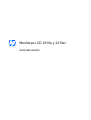 1
1
-
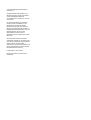 2
2
-
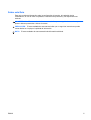 3
3
-
 4
4
-
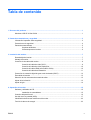 5
5
-
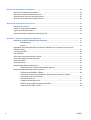 6
6
-
 7
7
-
 8
8
-
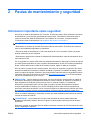 9
9
-
 10
10
-
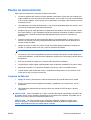 11
11
-
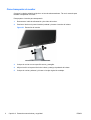 12
12
-
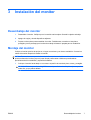 13
13
-
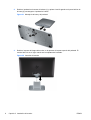 14
14
-
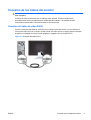 15
15
-
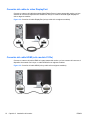 16
16
-
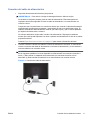 17
17
-
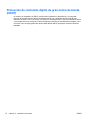 18
18
-
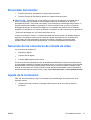 19
19
-
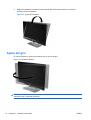 20
20
-
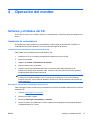 21
21
-
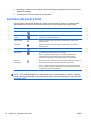 22
22
-
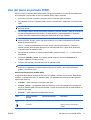 23
23
-
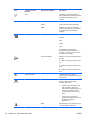 24
24
-
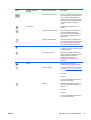 25
25
-
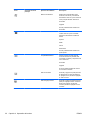 26
26
-
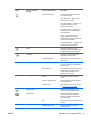 27
27
-
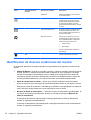 28
28
-
 29
29
-
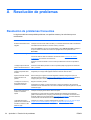 30
30
-
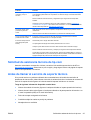 31
31
-
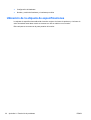 32
32
-
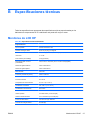 33
33
-
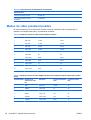 34
34
-
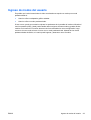 35
35
-
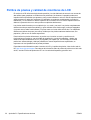 36
36
-
 37
37
-
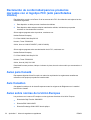 38
38
-
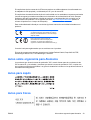 39
39
-
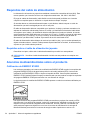 40
40
-
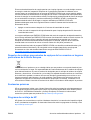 41
41
-
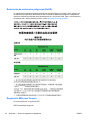 42
42
HP 23 inch Flat Panel Monitor series El manual del propietario
- Categoría
- Televisores
- Tipo
- El manual del propietario
- Este manual también es adecuado para
Artículos relacionados
-
HP Compaq LE1902x 18.5-inch LED Backlit LCD Monitor El manual del propietario
-
HP 15 inch Flat Panel Monitor series El manual del propietario
-
HP Value 21-inch Displays El manual del propietario
-
HP Compaq LE2002xm 20-inch LED Backlit LCD Monitor El manual del propietario
-
HP 23 inch Flat Panel Monitor series El manual del propietario
-
HP Elite L2201x 21.5-inch LED Backlit LCD Monitor El manual del propietario
-
HP LD4200tm 42-inch Widescreen LCD Interactive Digital Signage Display El manual del propietario
-
HP Value 23-inch Displays El manual del propietario
-
HP ENVY 27 27-inch Diagonal IPS LED Backlit Monitor Manual de usuario
-
HP Value 23-inch Displays El manual del propietario